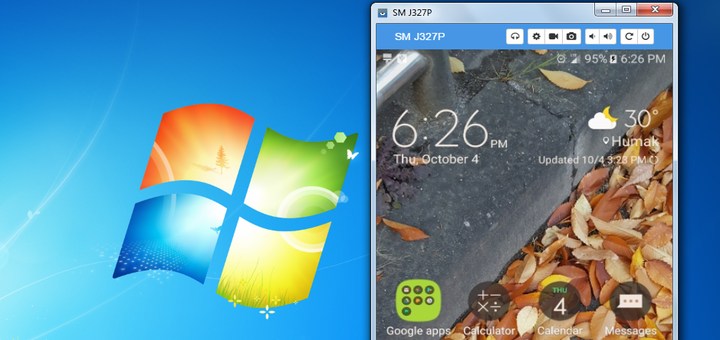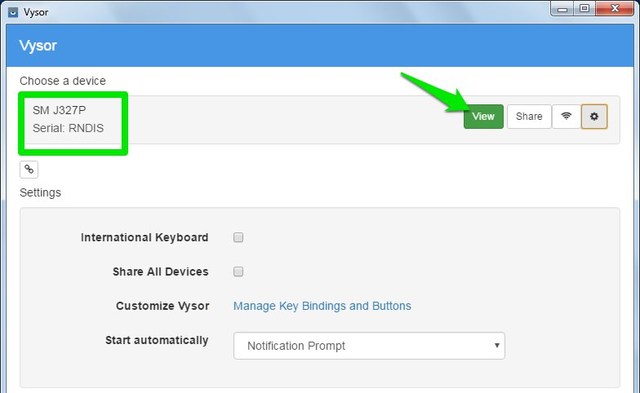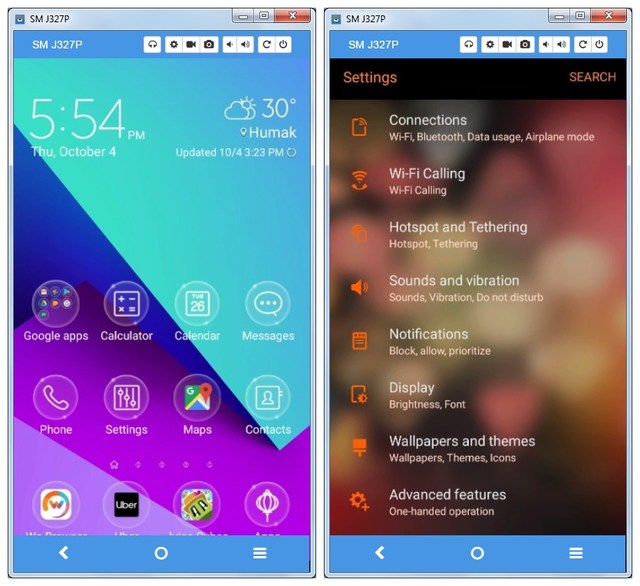Это самый простой способ просмотра экрана Android на ПК
Недавно мне пришлось просматривать экран своего телефона Android на своем ПК, так как я разбил его экран в самый неудачный момент. Было немного сложно найти правильное решение, но мне удалось найти идеальное, не требующее установки чего-либо на мой телефон (который я не мог использовать). Если вы застряли в подобной ситуации или вам нужно просмотреть экран Android на ПК по какой-либо другой причине, то у меня есть самое простое решение.
Сегодня я покажу вам, как вы можете просматривать экран Android на своем ПК с помощью кабеля для передачи данных и программного обеспечения на вашем ПК.
Представляем Висор
Для этой цели мы будем использовать Vysor. Это настольное приложение, которое работает практически на всех платформах и позволяет просматривать экран телефона Android на ПК, когда он подключен через USB-кабель. Бесплатная версия приложения поддерживается рекламой и позволяет транслировать экран телефона Android на ПК и управлять им. Хотя есть и платная версия, которая добавляет кучу интересных (но не обязательных) функций, таких как беспроводное соединение и лучшее качество зеркалирования.
Использование Vysor для просмотра экрана Android на ПК
Сначала вам нужно установить Vysor на свой компьютер, он доступен для Windows, Mac OS X, Linux и даже Chrome. И у вас должен быть включен режим отладки USB на вашем телефоне Android, чтобы это работало. Если экран вашего телефона разбит и отладка по USB не включена, у вас нет вариантов. Однако включить режим отладки по USB легко, если вы можете использовать свой телефон. Просто следуйте инструкциям в этой статье, и он будет включен в кратчайшие сроки.
Теперь подключите телефон к компьютеру с помощью кабеля для передачи данных и запустите приложение Vysor. Вы должны увидеть свой телефон в списке под заголовком «Выберите устройство». Нажмите кнопку «Просмотр», и Vysor попытается подключиться к вашему телефону. На телефоне может появиться запрос на разрешение Vysor подключиться к нему, просто нажмите « Да", чтобы продолжить. После установления соединения вы сможете просматривать и управлять своим телефоном Android с помощью ПК.
Примечание. Если при подключении вы получаете «Ошибка утверждения», просто нажмите «Игнорировать», и ваш телефон подключится без проблем.
Вы можете использовать курсор мыши как палец для касания и перемещения по телефону, а клавиатуру ПК можно использовать для ввода текста. При подключении ваш телефон также полностью готов к использованию, и любое взаимодействие с ним будет отображаться на экране рабочего стола.
По моему опыту, при навигации по телефону и использовании приложений задержки практически не было. Хотя экран может немного дрожать при переходе к другому приложению.
Конечные слова
Я обнаружил, что Vysor очень удобен для просмотра экрана Android на ПК. Несмотря на то, что многие из его функций заблокированы платным доступом, бесплатной версии достаточно для просмотра и управления экраном Android (что нам и требуется). Тем не менее, вам придется терпеть рекламу каждые 30 минут при использовании бесплатной версии Vysor, но реклама не очень навязчива и поставляется с предварительным предупреждением.
Если вы знаете какой-либо другой удобный способ просмотра экрана Android на ПК, поделитесь с нами в комментариях ниже.